Vous pouvez avoir besoin de convertir une VM VMware en une VM Hyper-V pour différentes raisons. Par exemple, vous pouvez avoir un environnement multi-hyperviseur, vous pouvez avoir besoin de réaliser une migration de VMware vers Hyper-V pour des tests, vous souhaitez un modèle de licence plus rationnel pour certains logiciels, etc. Cependant, ces deux plates-formes de virtualisation ont des différences clés malgré quelques similitudes.
Comprendre le processus de conversion de VM VMware en VM Hyper-V est important pour une migration fluide et réussie. Cet article de blog explique quelques-unes des méthodes et outils les plus abordables pour convertir une VM VMware en VM Hyper-V.
Aperçu des outils et méthodes de conversion
Les méthodes suivantes sont les plus largement utilisées pour convertir une VM VMware en Hyper-V disponibles auprès de Microsoft:
- Utilisation de Microsoft Virtual Machine Converter (MVMC). MVMC est un outil autonome gratuit avec une interface graphique (GUI) qui peut convertir des machines virtuelles (ainsi que convertir une machine physique en une machine virtuelle.) Vous pouvez l’utiliser pour déplacer des VM vers Microsoft Hyper-V ou Azure et vous permet de convertir des VM VMware ESXi en VM au format Hyper-V.
- Conversion de VMDK en VHD et attachement d’un disque virtuel converti à une nouvelle VM Hyper-V avec PowerShell. Vous pouvez utiliser cette méthode lorsque vous avez les fichiers de disque virtuel disponibles mais pas tous les fichiers VM (comme les fichiers de configuration VMX). Cette méthode vous permet de convertir à la fois des VM VMware Workstation et des VM VMware ESXi.
- Conversion des VM avec System Center Virtual Machine Manager (VMM). VMM est une solution logicielle commerciale qui permet une gestion centralisée des environnements Hyper-V et VMware, y compris la gestion des VM, des hôtes et des clusters, et offre des fonctionnalités de conversion de VM.
Préparation d’une VM pour la migration de VMware vers Hyper-V
Avant de convertir les VM VMware en Hyper-V, vous devez faire ce qui suit pour éviter les erreurs et rationaliser le processus de migration:
- Supprimez les périphériques virtuels inutiles et éjectez le CD virtuel. Des périphériques tels que les lecteurs de disquette virtuels et les contrôleurs COM ou LPT peuvent être supprimés pour améliorer la compatibilité et éviter d’éventuelles interruptions. Vous pouvez ajouter ces périphériques plus tard si vous créez une VM Hyper-V de génération 1.
REMARQUE: MVMC 3 ne prend pas en charge les VM de génération 2 Hyper-V.
- Nettoyez les disques durs virtuels. Supprimez les fichiers temporaires et autres fichiers inutiles qui consomment de l’espace sur les disques virtuels des VM. Supprimez les programmes et composants inutilisés. Cette approche vous permet d’économiser de l’espace disque et du temps si votre disque virtuel de destination est étendu dynamiquement (provisionnement mince).
- Supprimez/consolidez toutes les instantanés de VM. La probabilité d’erreurs lors de la conversion de VM peut être réduite si votre VM ne contient pas d’instantanés.
- Désinstallez Outils VMware avant la conversion en ligne (en ligne uniquement). Cela fournit une méthode propre pour migrer les machines virtuelles basées sur VMware vers Hyper-V. Le pack d’outils VMware n’est pas nécessaire dans une machine virtuelle Hyper-V. Hyper-V fournit le pack de services d’intégration, qui est conçu pour améliorer les performances du système d’exploitation invité d’une machine virtuelle.
Considérations supplémentaires pour la migration de VMware vers Hyper-V
Microsoft Virtual Machine Converter (MVMC) prend un instantané de la VM en cours de conversion avant de désinstaller les Outils VMware, puis arrête la machine source pour préserver l’état lors de la conversion. La machine virtuelle est restaurée à son état précédent après que les disques sources attachés à la machine virtuelle ont été copiés avec succès sur la machine où le processus de conversion est en cours d’exécution. À ce moment-là, la machine source dans VMware peut être allumée, si nécessaire.
MVMC ne désinstalle pas les Outils VMware lors de la conversion hors ligne. Au lieu de cela, il désactive les services, pilotes et programmes VMware uniquement pour les systèmes d’exploitation invités de Windows Server. Pour les conversions de fichiers avec des systèmes d’exploitation invités Linux, les Outils VMware ne sont ni désactivés ni désinstallés. Il est fortement recommandé de désinstaller manuellement les Outils VMware lors de la conversion d’une machine virtuelle hors ligne.
Conversion avec Microsoft Virtual Machine Converter
Considérons la conversion d’une machine virtuelle basée sur VMware en une machine virtuelle Hyper-V en utilisant Microsoft Virtual Machine Converter.
Les paramètres d’entrée sont les suivants :
- A VM (virtual hardware version 7) is running on ESXi 6.5 (though the explained workflow is true for other/later virtual hardware versions).
- La VM a un disque virtuel sans instantanés.
- La suite VMware Tools n’est pas installée.
Pour démarrer le processus de conversion :
- Téléchargez MVMC en utilisant le fichier d’installation exécutable .msi. La dernière version de MVMC autonome est la version 3.1. Vous pouvez également télécharger le fichier .doc avec une description des cmdlets Windows PowerShell.
REMARQUE: Pour une version plus récente de Microsoft Virtual Machine Converter, vous pouvez utiliser cet outil dans le cadre de Microsoft System Center Virtual Machine Manager (VMM) car Microsoft a cessé de publier de nouvelles versions de la MVMC autonome.
- Le processus d’installation est simple : lancez l’installateur, acceptez la licence d’accord, sélectionnez le répertoire d’installation et cliquez sur Installer dans le programme d’installation. Assurez-vous qu’il y a suffisamment d’espace disque, y compris l’espace pour les fichiers temporaires créés lors de la conversion de la VM.
- Une fois le processus d’installation terminé, lancez le convertisseur. Cliquez sur Démarrer > Convertisseur de machine virtuelle Microsoft pour lancer le convertisseur.
- Sur l’écran Avant de commencer, vous pouvez lire une courte description. Sélectionnez la case à cocher Ne pas afficher cette page à nouveau si vous ne souhaitez pas voir cet écran à chaque fois que vous lancez le convertisseur. Cliquez sur Suivant pour continuer.
- Type de machine. Sélectionnez le type de la machine source à convertir. Dans ce cas, sélectionnez Conversion de machine virtuelle. Cliquez sur Suivant.
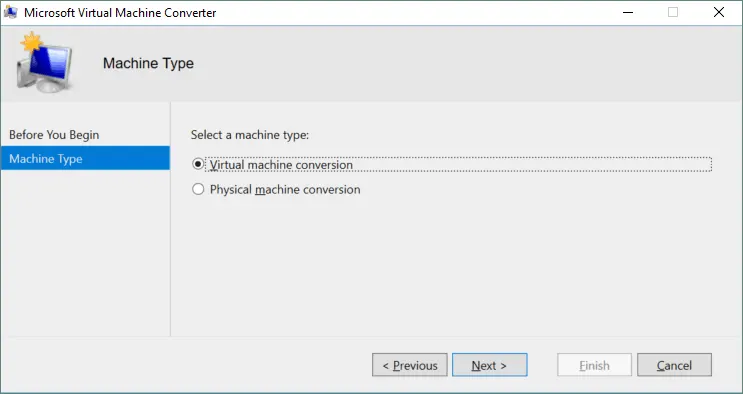
- Sélectionnez un hôte Hyper-V de destination. Dans cet exemple, le serveur Hyper-V s’exécute sur un hôte local (le convertisseur et le serveur Hyper-V sont installés sur la même machine). Microsoft Virtual Machine Converter peut également sauvegarder une machine virtuelle convertie vers un hôte de destination distant via le réseau.
Assurez-vous que vos pare-feu sont configurés correctement si votre convertisseur et l’hôte Hyper-V s’exécutent sur des machines différentes. L’accès à distance viaWindows Management Instrumentation
doit être activé et le service approprié doit être démarré sur la machine de destination.
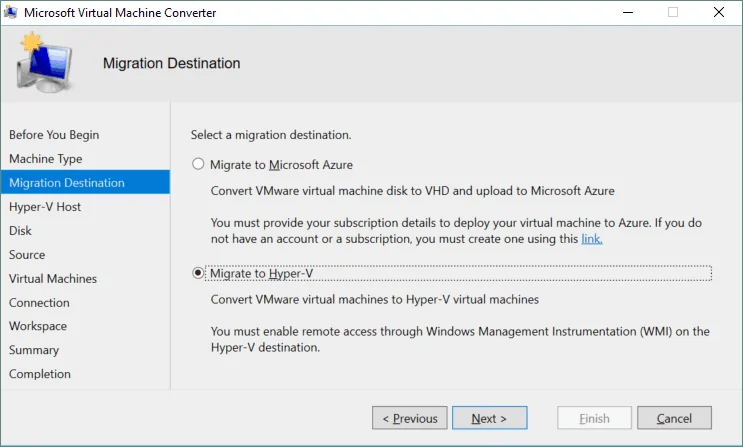 Sélectionnez le nom ou l’adresse IP de votre hôte de destination et ajoutez les identifiants d’un utilisateur disposant de suffisamment de privilèges d’accès pour se connecter à un hôte Hyper-V (l’administrateur local de l’hôte Hyper-V de destination et l’administrateur de domaine ont ce type de privilèges d’accès). Ensuite, cliquez sur
Sélectionnez le nom ou l’adresse IP de votre hôte de destination et ajoutez les identifiants d’un utilisateur disposant de suffisamment de privilèges d’accès pour se connecter à un hôte Hyper-V (l’administrateur local de l’hôte Hyper-V de destination et l’administrateur de domaine ont ce type de privilèges d’accès). Ensuite, cliquez sur Suivant pour continuer.
Assurez-vous que vos pare-feu sont configurés correctement si votre convertisseur et l’hôte Hyper-V s’exécutent sur des machines différentes. L’accès à distance via Windows Management Instrumentation doit être activé et le service approprié doit être démarré sur la machine de destination. - Sélectionnez un hôte Hyper-V de destination. Dans cet exemple, le serveur Hyper-V est en cours d’exécution sur un hôte local (le convertisseur et le serveur Hyper-V sont installés sur la même machine). Microsoft Virtual Machine Converter peut également enregistrer une machine virtuelle convertie sur un hôte de destination distant via le réseau.
Assurez-vous que vos pare-feux sont configurés en conséquence si votre convertisseur et votre hôte Hyper-V fonctionnent sur des machines différentes. L’accès à distance via Windows Management Instrumentation doit être activé et le service approprié doit être démarré sur la machine de destination.
Sélectionnez le nom ou l’adresse IP de votre hôte de destination et ajoutez les informations d’identification d’un utilisateur disposant de privilèges d’accès suffisants pour se connecter à un hôte Hyper-V (l’administrateur local de l’hôte Hyper-V de destination et l’administrateur de domaine ont ce type de privilèges d’accès). Cliquez ensuite sur Suivant pour continuer.
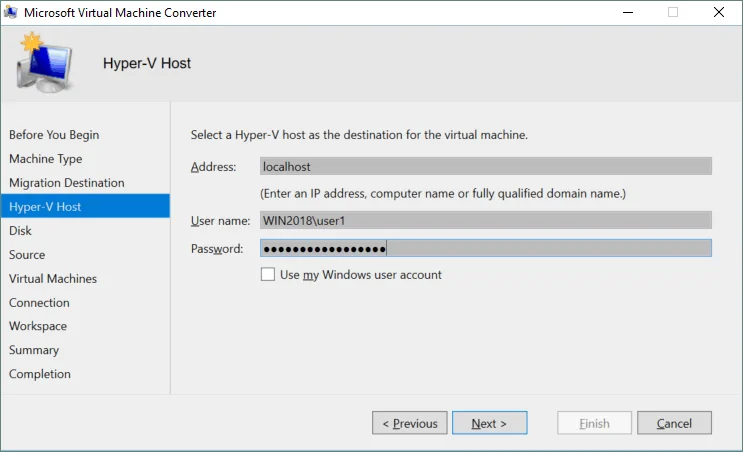
- Il est recommandé d’éviter d’utiliser le disque système (généralement C 🙂 pour stocker des VM dans des environnements de production. Par exemple, si votre hôte Hyper-V est une machine distante, votre chemin choisi pourrait ressembler à ceci :
\\10.10.10.12\d$\Virtual\Hyper-V
Choisissez le type de disque virtuel à utiliser après la conversion. Le disque virtuel peut être de deux types : un
disque de taille fixe
(l’analogie d’un disque à provisionnement épais) ou un disque à extension dynamique (l’analogie d’un disque à provisionnement mince). Dans ce guide, un disque à extension dynamique est choisi pour économiser de l’espace de stockage.
Choisissez le format du disque dur virtuel : .vhdx est un format de fichier plus récent et plus progressif utilisé par les
VM Hyper-V Gen1 et Gen2
. Pour les besoins de ce guide, nous avons choisi .vhdx.
Cliquez sur Suivant pour continuer.
- Spécifiez les détails de la source pour la connexion à un serveur vCenter ou serveur ESXi. Dans cet exemple, une VM en cours d’exécution sur un serveur ESXi est en cours de conversion. Par conséquent, l’adresse IP, le nom d’utilisateur et le mot de passe du serveur ESXi doivent être entrés à cette étape. Vous pouvez utiliser les identifiants administratifs de vCenter si vCenter est utilisé pour la gestion centralisée des hôtes ESXi. Cliquez sur Suivant pour continuer.
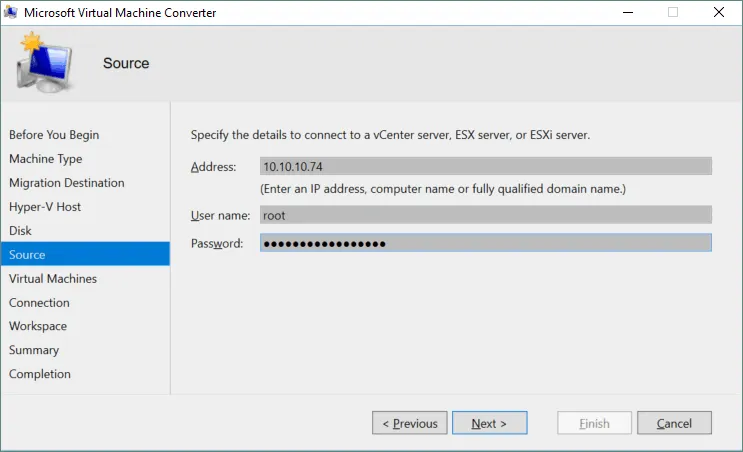
- Maintenant, sélectionnez la machine virtuelle à convertir à partir du serveur ESXi que vous avez choisi. Dans cet exemple, une VM Windows légère en cours d’exécution sur un hôte ESXi est en cours de conversion. Après avoir sélectionné la VM, cliquez sur Suivant.
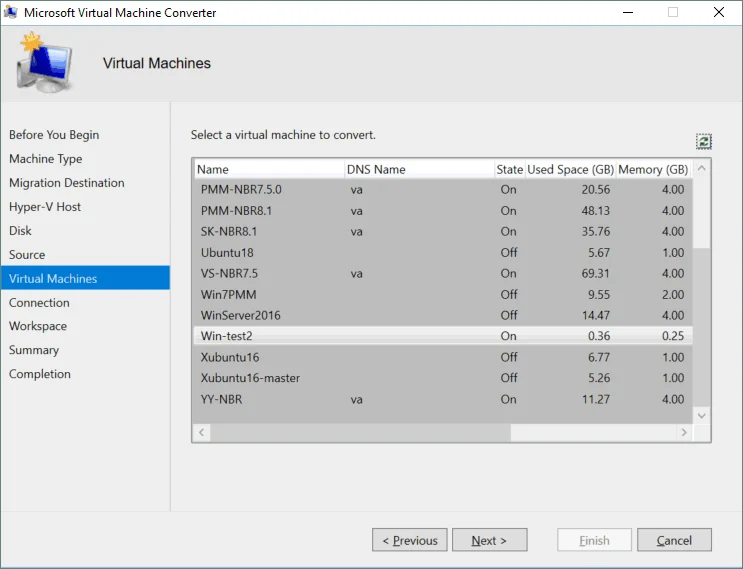
- Connexion de la machine virtuelle. Si VMware Tools est installé sur une machine virtuelle Linux, vous devez fournir le nom d’utilisateur et le mot de passe du compte root sur la machine source pour permettre au convertisseur d’installer VMware Tools. Dans cet exemple, une machine Windows sans VMware Tools est utilisée, et ces champs sont inactifs. Définissez l’état final de la machine source et l’état final de la machine de destination (Marche ou Arrêt). Cliquez sur Suivant.
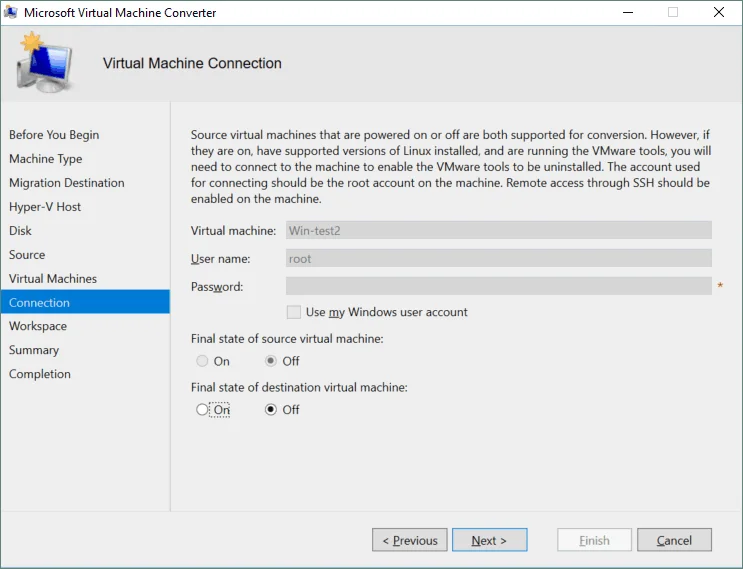
- Définir l’espace de travail. L’espace de travail est un dossier temporaire utilisé pour stocker des fichiers temporaires pendant le processus de conversion. Pour une meilleure performance, ce dossier devrait être situé sur la machine où Microsoft Virtual Machine Converter est installé. Entrez le chemin ou cliquez sur le bouton Parcourir et sélectionnez le dossier approprié. Ensuite, cliquez sur Suivant.
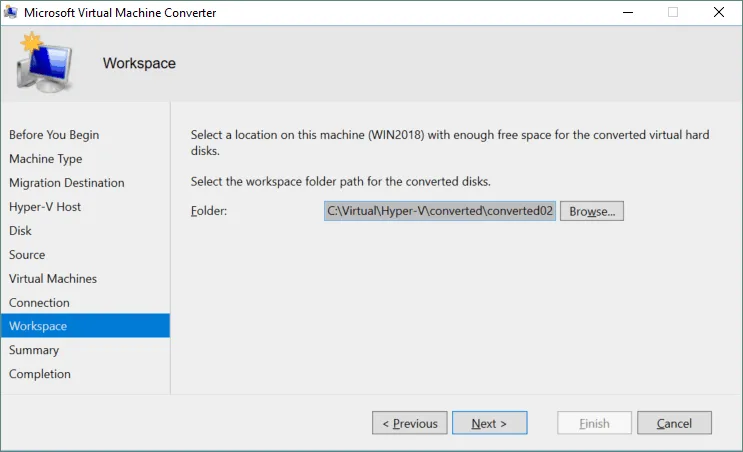
- Vérifiez le résumé. Passez en revue les détails de configuration que vous avez spécifiés. Si les avertissements ne sont pas critiques, vous pouvez procéder – ceux-ci ne bloquent pas la conversion. Dans notre cas, nous ignorons l’avertissement concernant le système d’exploitation car le convertisseur fonctionne pour nous avec Windows 10, Windows Server 2016, 2019 et les versions Windows plus récentes. Nous pouvons ajuster les paramètres de mémoire ultérieurement. Cliquez sur Terminer pour démarrer le processus de conversion de la machine virtuelle.
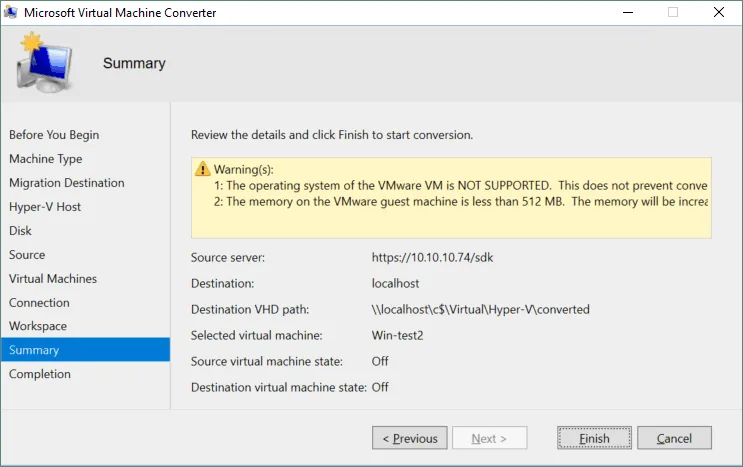
- Attendez la fin de la conversion de la VM. Le processus peut être long en fonction de la taille des disques virtuels de la source VM ainsi que de la vitesse du réseau. Si la conversion réussit, cliquez sur Fermer pour quitter le convertisseur de machine virtuelle.

- Considérons maintenant un cas d’utilisation différent pour la conversion de VM. Si vous avez seulement des disques virtuels de VM VMware, ou si vous avez une VM pour VMware Workstation (pas pour ESXi), l’interface utilisateur graphique du Convertisseur de Machine Virtuelle Microsoft ne peut pas être utilisée. Lorsque vous installez MVMC, quelques cmdlets PowerShell utiles sont également fournis. Dans les exemples suivants, vous pouvez apprendre comment convertir un disque virtuel VMDK au format disque Hyper-V en utilisant l’interface de ligne de commande (CLI) et comment exécuter une VM en utilisant ce disque virtuel sur Hyper-V.Conversion des disques virtuels basés sur VMware Workstation
Ajoutez le module de conversion à la session PowerShell en cours. Le module se trouve dans le répertoire où le Convertisseur de Machine Virtuelle Microsoft est installé. Dans l’exemple actuel, l’emplacement par défaut est utilisé pour le convertisseur. Tapez la commande suivante dans PowerShell:
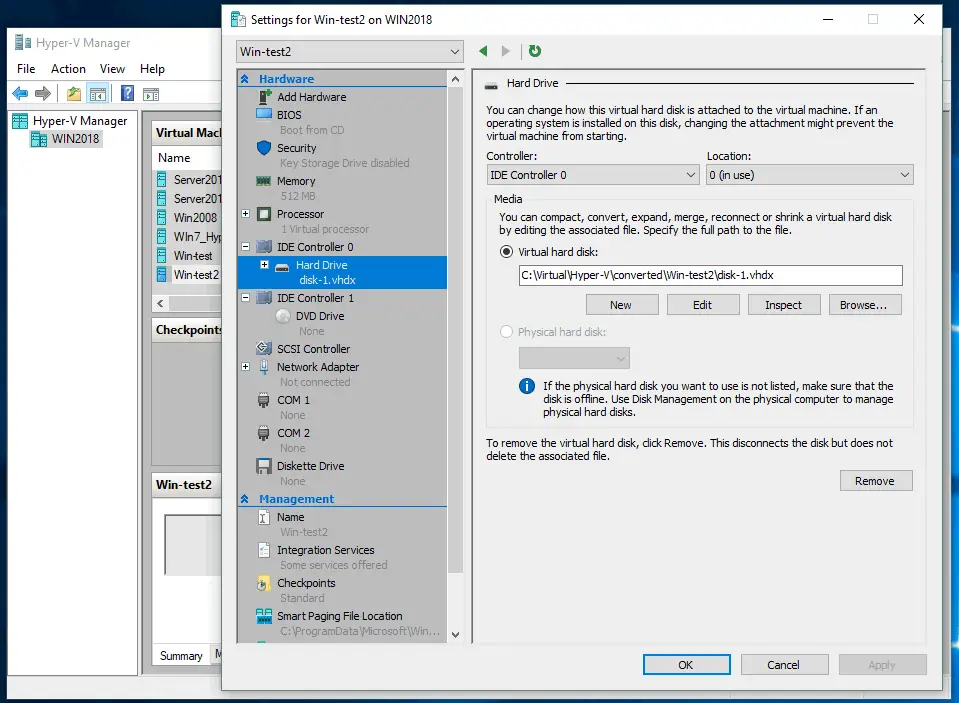
Import-Module "C:\Program Files\Microsoft Virtual Machine Converter\MvmcCmdlet.psd1"
Si votre convertisseur est installé dans un autre répertoire, tapez le chemin de votre répertoire au lieu de C:\Program Files\ Microsoft Virtual Machine Converter \
Import-Module "C:\Program Files\Microsoft Virtual Machine Converter\MvmcCmdlet.psd1" - Après avoir configuré les paramètres de la VM, démarrez la VM et configurez le système d’exploitation invité. Attendez que le système d’exploitation reconnaisse les nouveaux périphériques virtuels. N’oubliez pas d’installer les Services d’intégration Hyper-V pour une meilleure performance et une meilleure expérience utilisateur. Pour l’installation manuelle des Services d’intégration, insérez l’image vmguest.iso dans le lecteur DVD virtuel de la VM et exécutez l’installateur. Une fois l’installation terminée, redémarrez la VM et éjectez le disque virtuel ISO.
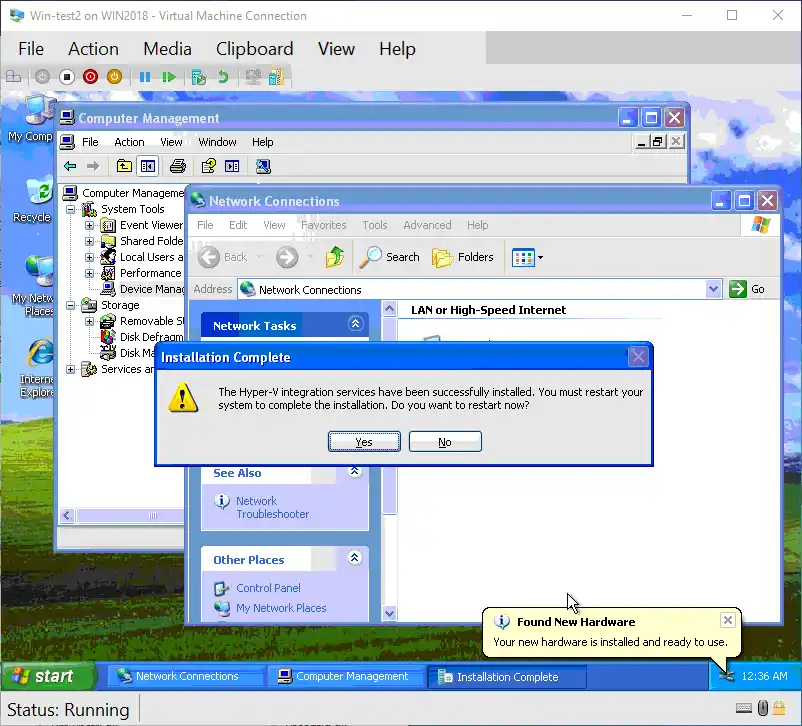
Conversion de VMDK en VHD à l’aide de PowerShell
Considérons maintenant un autre cas d’utilisation pour la conversion de VM. Si vous avez uniquement des disques virtuels de machine VMware, ou si vous avez une VM pour VMware Workstation (pas pour ESXi), la GUI du Convertisseur de machine virtuelle Microsoft ne peut pas être utilisée.
Lorsque vous installez MVMC, certains cmdlets PowerShell utiles sont également fournis. Dans les exemples suivants, vous pouvez apprendre à convertir un disque virtuel VMDK en disque Hyper-V à l’aide de l’interface de ligne de commande (CLI) et à exécuter une VM à l’aide de ce disque virtuel sur Hyper-V.
Conversion de disques virtuels basés sur VMware Workstation
- Ajoutez le module de conversion à la session actuelle de PowerShell. Le module se trouve dans le répertoire où Microsoft Virtual Machine Converter est installé. Dans l’exemple actuel, l’emplacement par défaut est utilisé pour le convertisseur. Tapez la commande suivante dans PowerShell :
Import-Module "C:\Program Files\Microsoft Virtual Machine Converter\MvmcCmdlet.psd1"Si votre convertisseur est installé dans un autre répertoire, tapez le chemin de votre répertoire à la place de C:\Program Files\Microsoft Virtual Machine Converter\

- Allez dans le répertoire de votre VM et listez les fichiers de ce répertoire. (La VM que nous voulons migrer de VMware à Hyper-V s’appelle StorageLinux.) Dans cet exemple, la VM est située dans C:\virtual\StorageLinux
cd C:\virtual\StorageLinuxdirVous pouvez voir les fichiers de la VM ici. Prenez note du nom du fichier VMDK, car il est nécessaire pour les opérations ultérieures. Dans cet exemple, une machine virtuelle Linux avec un disque virtuel est utilisée. De manière cruciale, la VM n’a pas de instantanés et VMware Tools n’est pas installé (voir l’image ci-dessous).
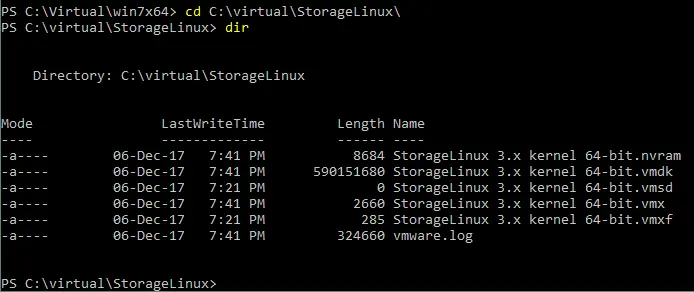
- Il est temps de convertir le format de disque virtuel VMware en format de disque virtuel Hyper-V. Exécutez le convertisseur dans PowerShell en utilisant la commande et les arguments suivants :
ConvertTo-MvmcVirtualHardDisk -SourceLiteralPath "C:\Virtual\StorageLinux\StorageLinux 3.x kernel 64-bit.vmdk" -DestinationLiteralPath "C:\Virtual\Hyper-V\converted\01" -VhdType DynamicHardDisk -VhdFormat VhdOù :
–SourceLiteralPath <chemin> est le chemin du disque virtuel VMware qui doit être converti.
–DestinationLiteralPath <chemin> est le chemin vers un répertoire où le disque virtuel au format Hyper-V doit être enregistré.
–VhdType <type> définit le type du disque virtuel – soit en expansion dynamique, soit fixe.
–VhdFormat définit le format du disque virtuel Hyper-V (VHD ou VHDX).
Attendez que le processus de conversion soit terminé. Une barre de progression indique l’état actuel.

- Lorsque le disque dur virtuel est converti avec succès de VMDK à VHD, vous devriez voir ce qui suit à l’écran :

- Créez une nouvelle VM et utilisez le disque VHD créé à partir de la conversion. Pour cette partie, reportez-vous au billet de blog qui explique comment créer une nouvelle machine virtuelle dans Hyper-V. Le point clé est de connecter le disque virtuel. À l’étape appropriée de la Nouvelle Machine Virtuelle, sélectionnez Utiliser un disque dur virtuel existant et spécifiez l’emplacement de votre nouveau fichier VHD.
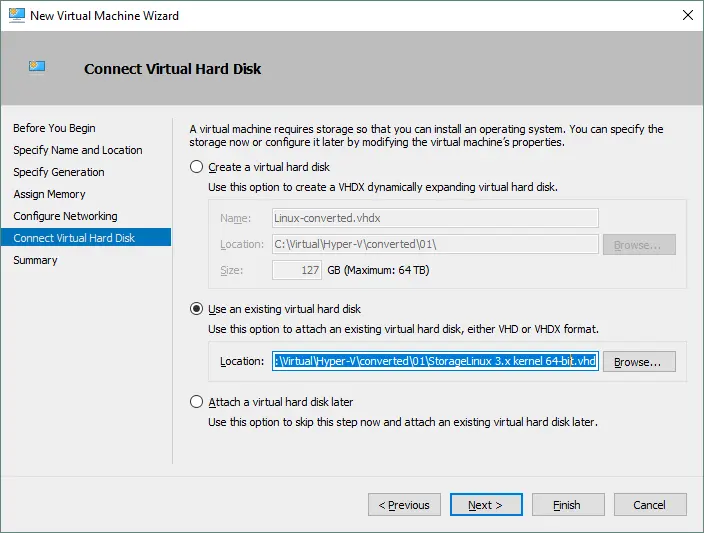
- Après avoir terminé la configuration de la VM, exécutez la machine virtuelle sur votre hôte Hyper-V.
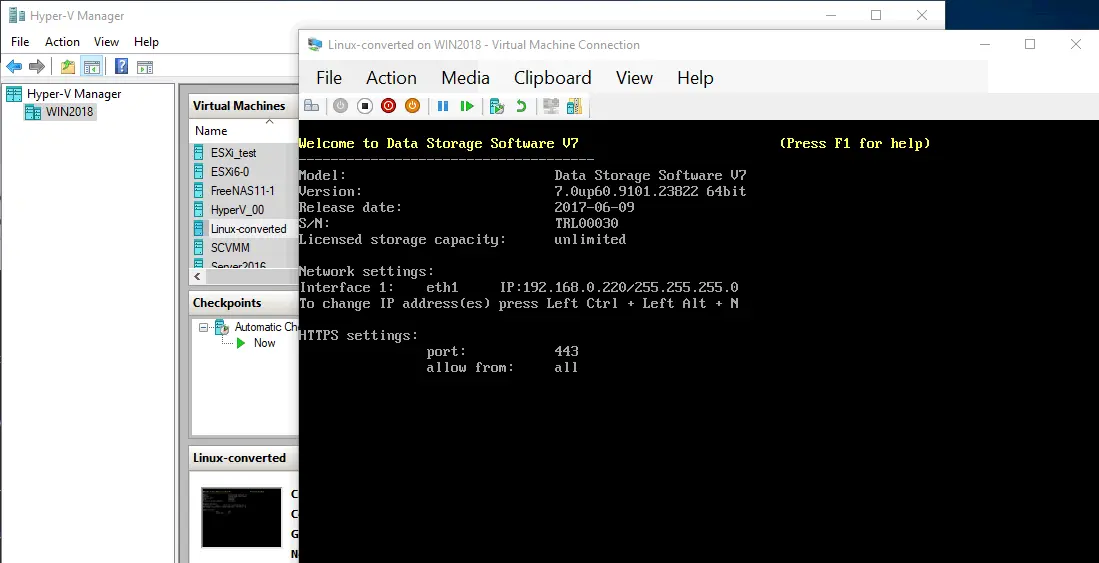
Vous pouvez également utiliser cette méthode pour convertir des VMs avec plusieurs disques virtuels. Dans ce cas, chaque disque virtuel doit être attaché à la VM après la conversion.
Conversion de Disques Virtuels de Format VMware ESXi
Premièrement, vous devez copier les fichiers de disque virtuel depuis le datastore de l’hôte ESXi vers la machine sur laquelle est installé le Microsoft Virtual Machine Converter. Dans ce cas, un disque virtuel VMware se compose de deux fichiers : diskname.vmdk et diskname-flat.vmdk. Un fichier .vmdk est un descripteur qui contient des informations sur la configuration du disque virtuel et pointe vers un fichier -flat.vmdk. Les données du disque virtuel elles-mêmes sont stockées dans le fichier -flat.vmdk (en format brut, de manière similaire à un disque dur physique). La taille d’un fichier .vmdk est de quelques kilooctets, tandis que la taille du fichier -flat.vmdk est beaucoup plus grande. Vous pouvez copier les fichiers de disque virtuel VMware à partir d’un hôte ESXi en utilisant le client VMware vSphere ou n’importe quel client SCP (Secure Copy Protocol).
Copie de fichiers à l’aide du client VMware vSphere
Cette méthode peut être utilisée si vous gérez vos hôtes ESXi avec vCenter Server.
- Connectez-vous à votre vCenter avec le client VMware vSphere – entrez l’adresse IP de votre serveur vCenter dans la barre d’adresse de votre navigateur web.
- Accédez à l’onglet Stockage, sélectionnez le datastore contenant les fichiers de votre VM, sélectionnez le répertoire de la VM, puis sélectionnez le disque virtuel qui doit être converti.
- Exécutez WinSCP et connectez-vous à votre serveur ESXi en saisissant l’adresse IP, le numéro de port et les informations d’identification root.WinSCP a une interface graphique intuitive avec deux panneaux principaux où vous pouvez accéder aux fichiers et répertoires. Dans le panneau de gauche, accédez au répertoire où vos fichiers VMDK sont stockés avant la conversion. Dans le panneau de droite, accédez au répertoire VM sur votre datastore ESXi.Dans cet exemple, le chemin de ce répertoire est /vmfs/volumes/SSD2/Win-test2. Sélectionnez les deux fichiers de disque virtuel nécessaires (.vmdk et –flat.vmdk) et copiez-les dans votre répertoire local. Il suffit de faire glisser-déposer les fichiers.Conversion d’un disque virtuel VMDK copié depuis ESXi
Les fichiers de disque virtuel VMware copiés depuis ESXi sont maintenant situés sur la machine Windows avec Microsoft Virtual Machine Converter. Nous devons convertir le format de disque virtuel VMware en Hyper-V. La conversion des disques virtuels d’une VM ESXi est similaire à la conversion des disques virtuels d’une VM VMware Workstation. La principale différence est que vous avez maintenant deux fichiers (.vmdk et –flat.vmdk) au lieu d’un seul fichier.Ouvrez PowerShell et assurez-vous que le module de conversion approprié est importé. Si ce n’est pas le cas, tapez la commande suivante :
Import-Module "C:\Program Files\Microsoft Virtual Machine Converter\MvmcCmdlet.psd1"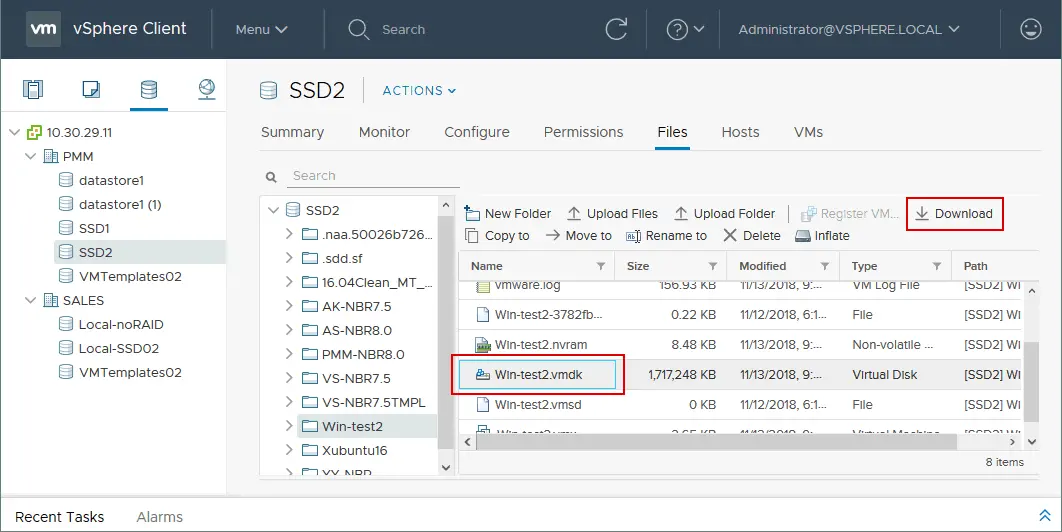
Import-Module "C:\Program Files\Microsoft Virtual Machine Converter\MvmcCmdlet.psd1" - Une fois l’archive zip téléchargée, extrayez les fichiers de disque virtuel.

- Après avoir extrait les fichiers, vous pouvez voir que le fichier de disque virtuel –flat.vmdk consomme 8 Go d’espace disque (la taille provisionnée maximale du disque virtuel actuel) et non 1,64 Go. Plus tard, vous pouvez convertir ce disque virtuel en disque virtuel extensible dynamiquement pour Hyper-V.

Copie de fichiers à l’aide du client WinSCP
WinSCP est une application gratuite qui utilise les protocoles SCP, SFTP (SSH Secure Shell File Transfer Protocol), FTP et WebDAV pour la transfert de données. SFTP est préféré, si possible. Vous pouvez télécharger WinSCP depuis le site officiel.
Lancez WinSCP et connectez-vous à votre serveur ESXi en entrant l’adresse IP, le numéro de port et les informations d’identification de root.
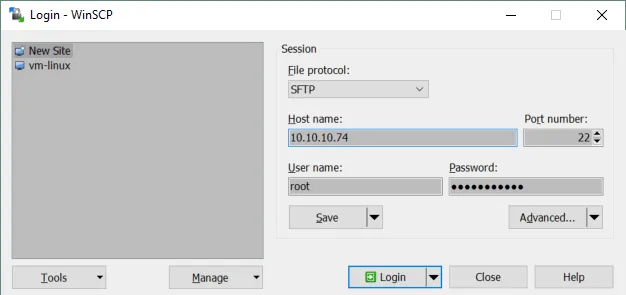
WinSCP possède une interface graphique conviviale avec deux panneaux principaux où vous pouvez accéder aux fichiers et répertoires. Dans le panneau de gauche, naviguez jusqu’au répertoire où vos fichiers VMDK sont stockés avant la conversion. Dans le panneau de droite, allez dans le répertoire VM sur votre datastore ESXi.
Dans cet exemple, le chemin vers ce répertoire est /vmfs/volumes/SSD2/Win-test2. Sélectionnez les deux fichiers de disque virtuel nécessaires (.vmdk et –flat.vmdk) et copiez-les dans votre répertoire local. Il suffit de faire glisser et déposer les fichiers.
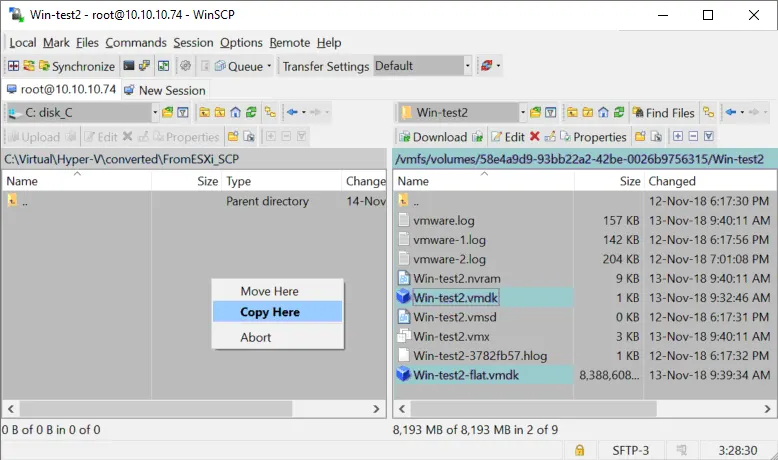
Conversion d’un disque virtuel VMDK copié à partir d’ESXi
Les fichiers de disque virtuel VMware copiés à partir d’ESXi sont maintenant situés sur la machine Windows avec Microsoft Virtual Machine Converter. Nous devons convertir le format de disque virtuel VMware en Hyper-V. La conversion des disques virtuels d’une VM ESXi est similaire à la conversion des disques virtuels d’une VM VMware Workstation. La principale différence est qu’il y a maintenant deux fichiers (.vmdk et –flat.vmdk) plutôt qu’un seul fichier.
- Ouvrez PowerShell et assurez-vous que le module de convertisseur approprié est importé. Si ce n’est pas le cas, tapez la commande suivante :
Import-Module "C:\Program Files\Microsoft Virtual Machine Converter\MvmcCmdlet.psd1" - Maintenant, entrez la commande suivante pour convertir un disque virtuel.
ConvertTo-MvmcVirtualHardDisk -SourceLiteralPath "C:\Virtual\Hyper-V\converted\FromESXi\Win-test2.vmdk" -DestinationLiteralPath "C:\Virtual\Hyper-V\converted\Win-test2PS" -VhdType DynamicHardDisk -VhdFormat VhdDéfinissez le chemin vers le fichier .vmdk (et non vers un fichier flat.vmdk) pour l’argument SourceLiteralPath.
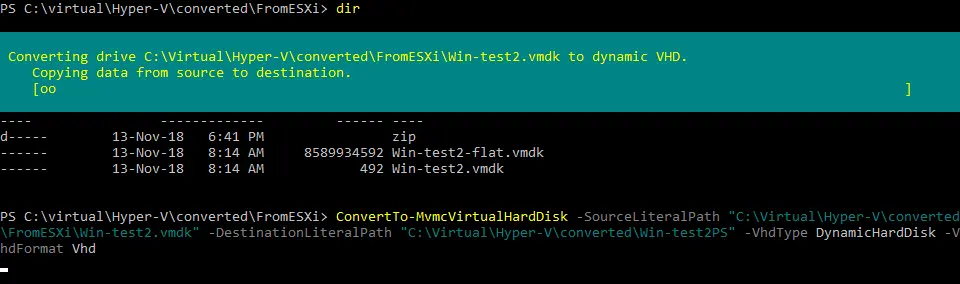
- Une fois le processus de conversion réussi, créez une nouvelle VM Hyper-V et utilisez l’option disque virtuel existant pour attacher le disque virtuel VHD prêt après conversion (comme expliqué ci-dessus dans cet article). Vous pouvez alors modifier la configuration de la VM et exécuter la machine virtuelle.
Erreurs de conversion courantes et solutions
Il existe diverses erreurs pouvant empêcher le processus de conversion de fonctionner. Examinons quels problèmes peuvent survenir et comment les résoudre.
L’entrée 1 n’est pas une entrée de base de données de disque prise en charge pour le descripteur
Cet avertissement lors de la conversion d’un disque virtuel du format VMDK au format VHD signifie que Microsoft Virtual Machine Converter ne parvient pas à reconnaître certaines entrées de la base de données du disque. Le numéro de l’entrée peut varier – par exemple, vous pourriez voir 2, 3, 4, etc., au lieu de 1. Pour résoudre ce problème, modifiez la description du disque virtuel.

Résolution du problème pour un disque virtuel au format VMware Workstation
A VMDK virtual disk of a VMware Workstation format has an embedded descriptor (the descriptor is integrated into the VMDK file with the disk data). You need to download a free utility kit to extract the virtual disk descriptor to a TXT file. You can then edit the descriptor and import the edited descriptor from the TXT file back into the VMDK file. The name of the utility kit is dsfok tools (DS File Ops Kit). You can download the dsfok kit here.
- Extrayez les fichiers de l’archive, par exemple, vers C:\Virtual\_tools\dsfok
- Exécutez CMD (Appuyez sur Win+R, tapez cmd et appuyez sur Entrée). Accédez au répertoire contenant les outils dsfok:
cd C:\Virtual\_tools\dsfok - Exécutez dsfo.exe avec les paramètres suivants:
dsfo.exe “C:\virtual\win7x64\win7x64.vmdk” 512 1024 descriptor-win7x64.txtoù:
512 octets est le décalage
1024 octets est la taille des données exportées
Descriptor-win7x64.txt est le nom du fichier vers lequel le descripteur est exporté

- Le descripteur est maintenant extrait vers le fichier descriptor-win7x64.TXT dans le répertoire avec les outils dsfok.
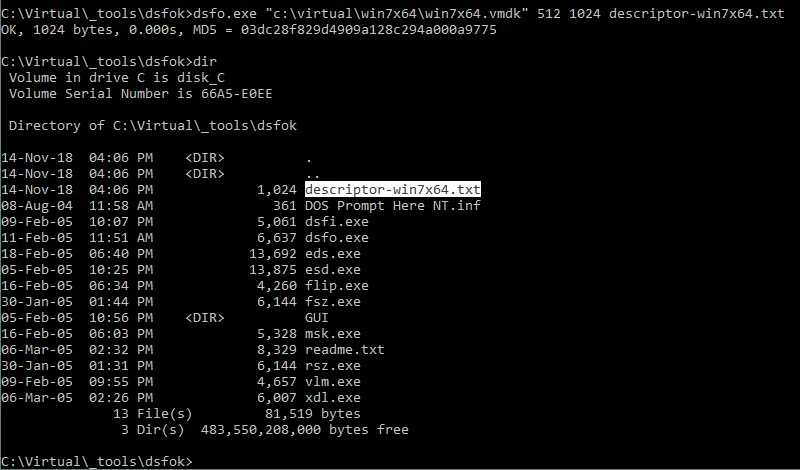
- Modifiez le fichier .txt du descripteur avec un éditeur de texte (choisissez un qui reconnaît correctement la mise en page, comme Notepad++). Trouvez la partie du descripteur avec
ddb.toolsInstallType = "1"et commentez cette partie en remplaçant le premier caractère « d » par un caractère « # ». Le format du descripteur n’est pas violé dans ce cas et vous avez la chaîne #db.toolsInstallType = “1” comme résultat. La chaîne commentée n’est pas traitée lors de la lecture de la configuration du descripteur. Enregistrez le fichier une fois la modification terminée.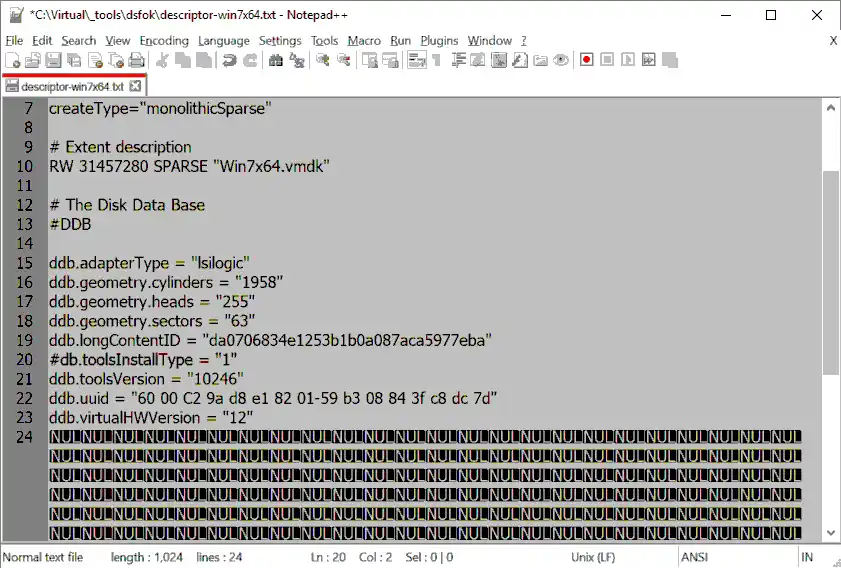
- Vous devez maintenant importer le descripteur modifié dans le fichier VMDK de VMware Workstation. Pour ce faire, exécutez
dsfi.exeavec les paramètres suivants :dsfi.exe "C:\virtual\win7x64\win7x64.vmdk" 512 1024 descriptor-win7x64.txt
- Vous pouvez maintenant convertir le disque virtuel VMDK au format VHD en exécutant la commande suivante dans PowerShell :
ConvertTo-MvmcVirtualHardDisk -SourceLiteralPath "C:\Virtual\win7x64\Win7x64.vmdk" -DestinationLiteralPath "C:\Virtual\Hyper-V\converted\01" -VhdType DynamicHardDisk -VhdFormat VhdL’erreur n’est plus affichée et le processus de conversion commence.
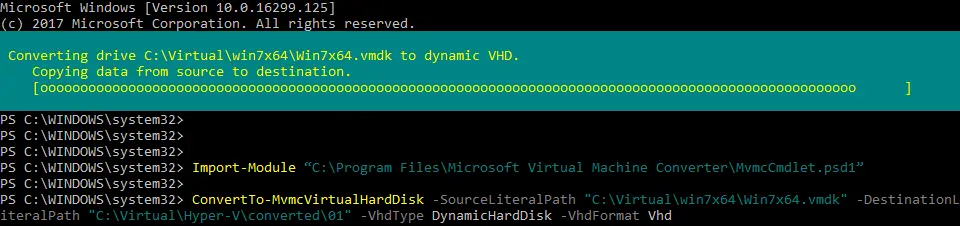
- Une fois que le disque virtuel est converti en format VHD, vous pouvez créer une nouvelle VM Hyper-V et attacher le disque virtuel (ce processus a été expliqué plus tôt dans ce billet de blog). Vous pouvez alors exécuter la VM sur Hyper-V. Cependant, un autre problème peut survenir. Si votre machine virtuelle ne se charge pas et que vous voyez un curseur clignotant sur un arrière-plan noir, vous devez réparer le secteur de démarrage du disque virtuel.
Note: Windows 7 est installé sur le disque virtuel présenté dans cet exemple de procédure pas à pas. Vous pouvez utiliser la même logique pour les VMs avec Windows 10, Windows Server 2016, etc.
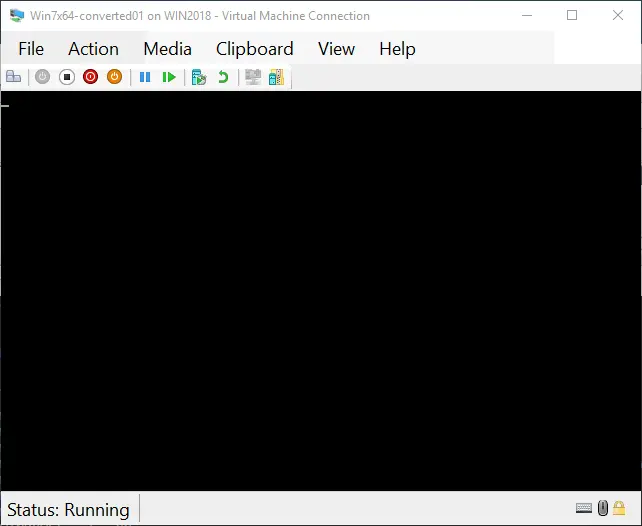
- Insérez l’image ISO d’installation de votre distribution Windows et démarrez à partir du lecteur CD/DVD virtuel. Les outils de réparation intégrés du disque d’installation peuvent être utilisés pour réparer le secteur de démarrage, y compris le Master Boot Record (MBR).
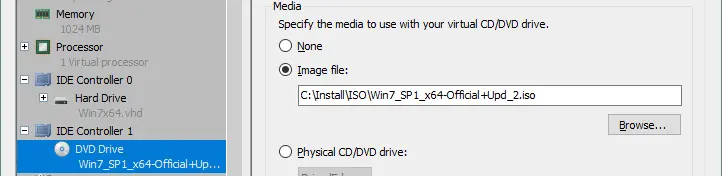
- Une fois que l’installateur Windows est chargé, cliquez sur Réparer votre ordinateur.
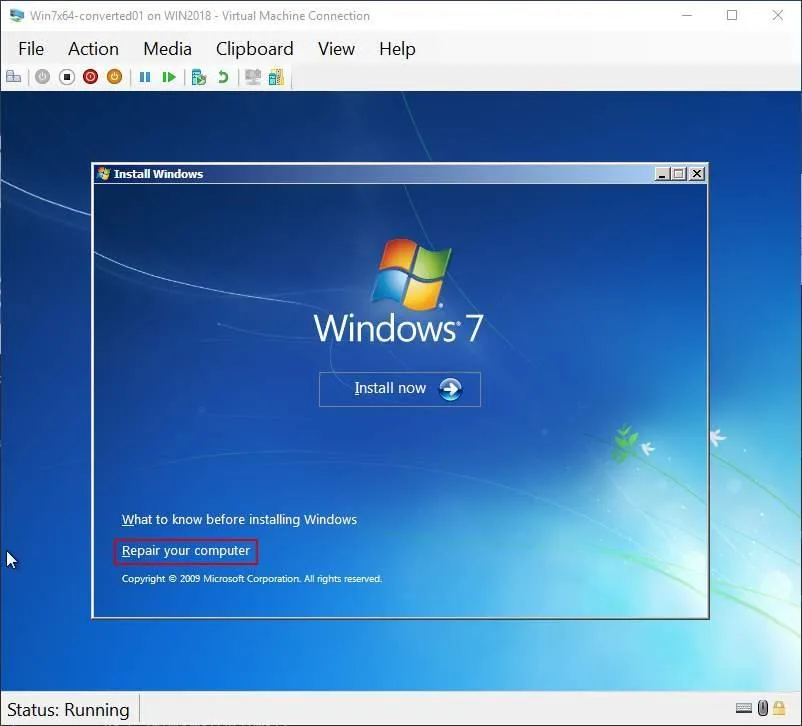
- Sélectionnez votre système d’exploitation sur le disque virtuel approprié et cliquez sur Suivant.
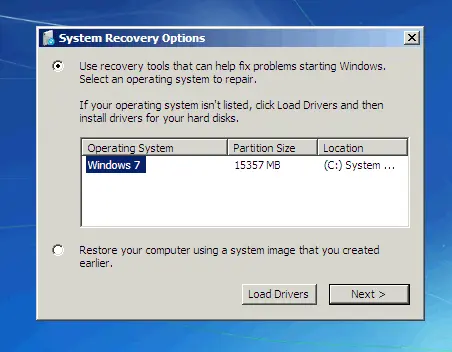
- Exécutez l’invite de commande et exécutez les commandes suivantes :
bootrec /fixmbrbootrec /fixbootRedémarrez la machine virtuelle et démarrez à partir du disque dur virtuel.
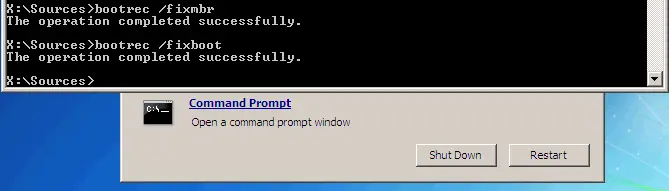
- Votre VM devrait maintenant démarrer avec succès.
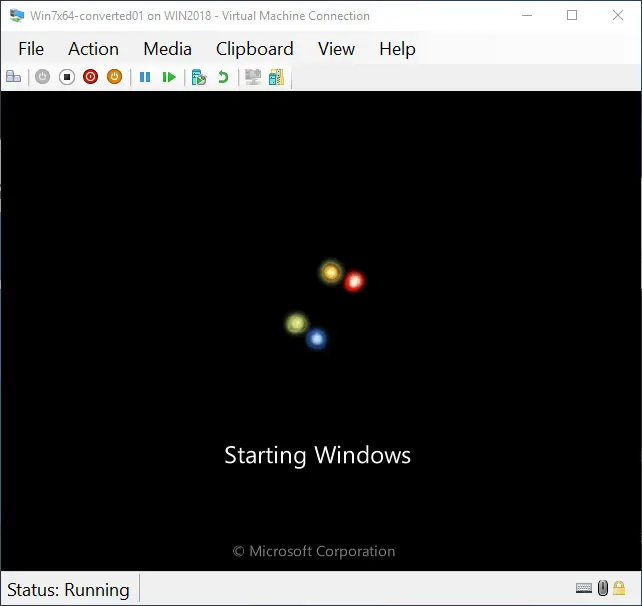
Résolution du problème d’un disque virtuel de format VMware ESXi
Explorons comment résoudre un problème similaire lorsque vous exportez une machine virtuelle de VMware ESXi vers Hyper-V, avec une VM Linux (le nom de la VM est NAKIVO-clone) et que Microsoft Virtual Machine Converter renvoie l’erreur suivante : L’entrée 4 n’est pas une entrée de base de données de disque prise en charge pour le descripteur. La méthode pour résoudre ce problème est similaire à celle expliquée dans l’exemple précédent – vous devez modifier le descripteur de chaque disque virtuel de la VM.
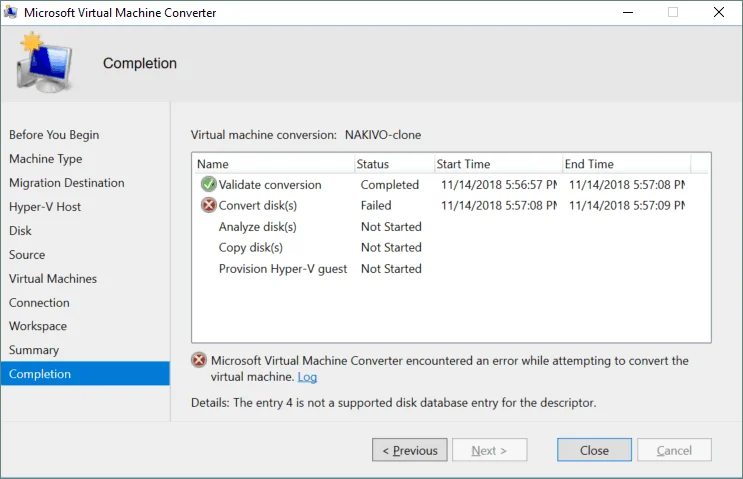
Gardez à l’esprit qu’un disque virtuel d’une VM fonctionnant sur VMware Workstation a un descripteur intégré (le descripteur est intégré dans le fichier VMDK). En revanche, si une VM est exécutée sur un hôte ESXi, alors les données du disque virtuel et le descripteur sont stockés dans deux fichiers différents. Activez l’accès SSH sur l’hôte ESXi où la VM que vous souhaitez convertir est enregistrée. Connectez-vous à la console ESXi avec un client SSH tel que PuTTY.
- Allez dans le répertoire où les fichiers de la VM sont stockés. Dans cet exemple, les fichiers de la VM sont situés dans /vmfs/volumes/SSD1/NAKIVO-clone sur un hôte ESXi. Le nom du datastore est SSD1 dans ce cas.
cd /vmfs/volumes/SSD1/NAKIVO-clone - Tapez
ls -alpour lister les fichiers dans le répertoire de la VM. Comme vous pouvez le voir sur la capture d’écran ci-dessous, la VM a deux disques virtuels.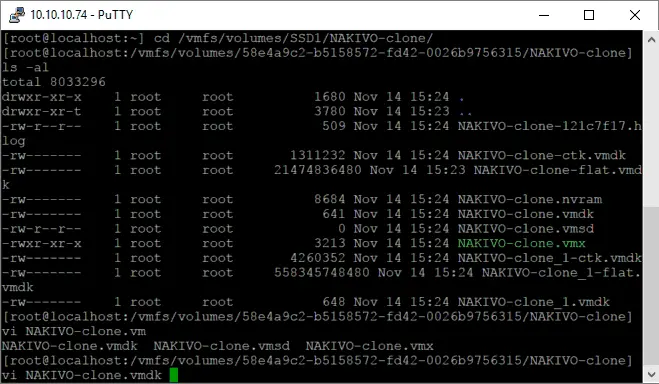
- Modifier la description du disque virtuel à l’aide de vi (l’éditeur de texte en console) :
vi NAKIVO-clone.vmdk - Trouvez la chaîne suivante :
ddb.toolsInstallType = "4" - Modifiez la chaîne en remplaçant le premier caractère « d » par un caractère « # ». Après avoir modifié la section, cela devrait dire : #db.toolsInstallType = “4”
Utilisez les flèches pour déplacer votre curseur. Appuyez sur a pour passer du mode de navigation au mode d’édition pour ajouter des symboles. Une fois que vous avez effectué la modification, appuyez sur Esc pour sortir du mode d’édition. Ensuite, tapez :wq et appuyez sur Enter pour enregistrer les modifications dans le fichier et sortir.
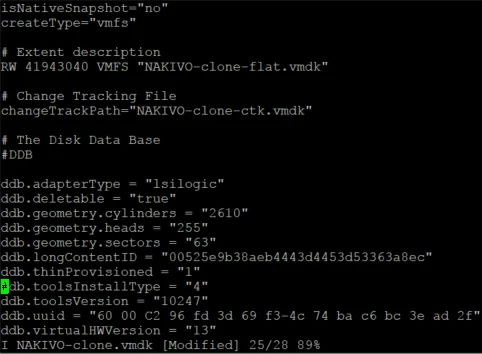
- Vérifiez la cohérence du disque virtuel après avoir enregistré les modifications dans le fichier de descripteur :
vmkfstools -e Win7PMM.vmdk
- Modifiez le descripteur du deuxième disque virtuel de la même manière. Lorsque les descripteurs de tous les disques virtuels de la VM sont modifiés, initiez la conversion de la VM avec Microsoft Virtual Machine Converter une fois de plus. Les disques virtuels de votre VM peuvent maintenant être convertis sans erreurs.
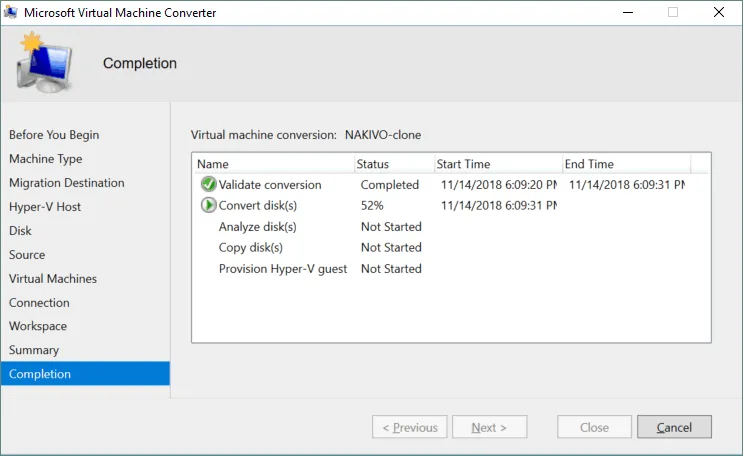
Réception de la réponse de VMware échouée après plusieurs tentatives. Voir l’exception interne
Cette erreur peut se produire si un hôte ESXi est défini comme source dans l’interface graphique de Microsoft Virtual Machine Converter. Si vous utilisez vCenter Server pour gérer les hôtes ESXi, y compris l’hôte actuel, définissez le nom ou l’adresse IP et les informations d’identification du vCenter Server plutôt que de l’hôte ESXi dans la section Source.
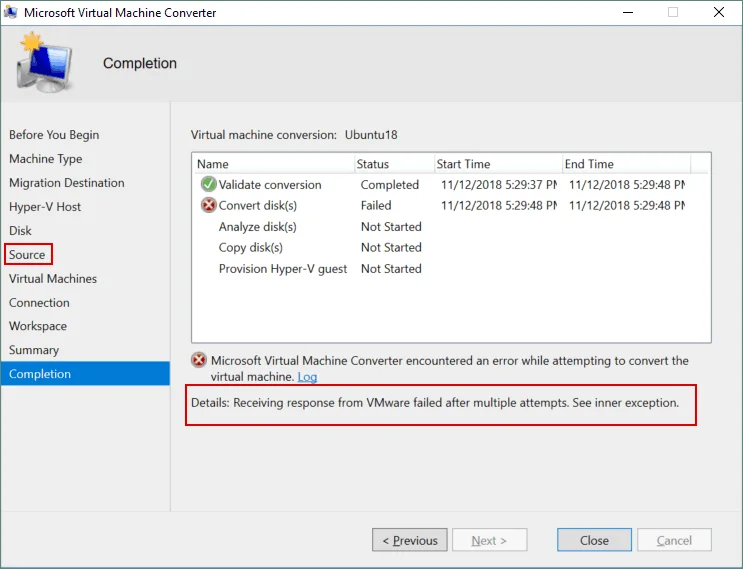
A task may only be disposed if it is in a completion state (RanToCompletion, Faulted or Canceled)
Vous pouvez obtenir cette erreur lors de l’utilisation de Microsoft Virtual Machine Converter pour convertir une VM d’ESXi au format Hyper-V. Dans ce cas, copiez les fichiers de disque virtuel (.vmdk et –flat.vmdk) sur la machine sur laquelle le convertisseur est installé, convertissez les disques virtuels dans PowerShell, puis créez une nouvelle VM Hyper-V et attachez les disques à cette VM.
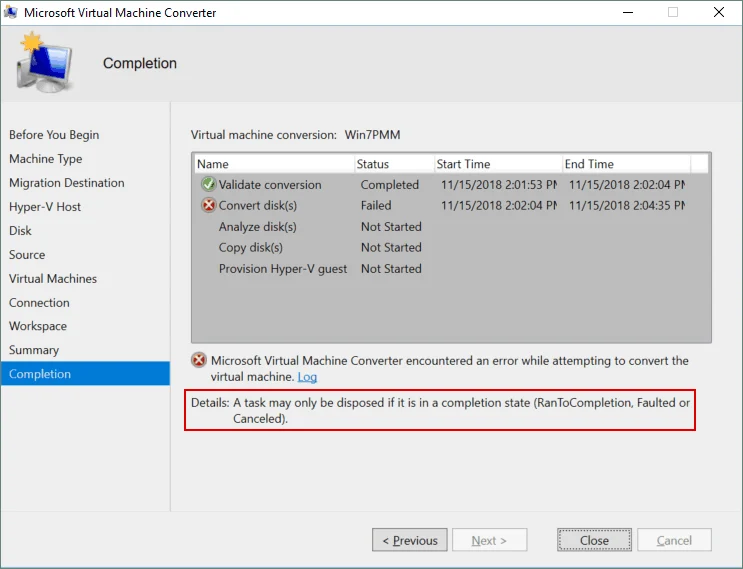
Convertir une VM VMware en Hyper-V dans VMM
System Center Virtual Machine Manager (VMM) est une solution importante avec un large éventail d’options qui vous permet de convertir des VMs VMware en VMs Hyper-V. VMM est généralement utilisé dans des environnements importants avec des hôtes Hyper-V et des serveurs Windows.
Exigences
- System Center Virtual Machine Manager 2022 prend en charge la conversion de VMs VMware à partir de vSphere 6.5 et versions ultérieures.
- Les hôtes ESXi doivent être ajoutés à System Center Virtual Machine Manager
- La conversion de VMs VMware basées sur EFI en VMs Hyper-V de génération 2 est prise en charge
- Les VMs VMware Workstation ne peuvent pas être converties avec VMM
- Le disque dur virtuel connecté à un contrôleur IDE virtuel ne peut pas être converti
- Les VMs source doivent être éteintes pour démarrer le processus de conversion VMware en HyperV
- Désinstallez VMware Tools avant de convertir des VMs VMware au format Hyper-V
Utilisation de l’assistant dans VMM
Suivez les étapes ci-dessous pour convertir une VM VMware en VM Hyper-V :
- Naviguer vers VMs et Services > Accueil > Créer > Créer des machines virtuelles > Convertir la machine virtuelle.
- Dans l’assistant Convertir la machine virtuelle, vous commencez au niveau Sélectionner la source. Cliquez sur Parcourir et, dans la section Sélectionner la source de la machine virtuelle, choisissez les VM VMware que vous souhaitez convertir à partir d’un hôte ESXi. Cliquez sur Suivant à chaque étape de l’assistant pour continuer.
- Dans Spécifier l’identité de la machine virtuelle, ajustez le nom et la description de la machine en fonction de vos besoins.
- Dans Configuration de la machine virtuelle, spécifiez le nombre souhaité de processeurs et les paramètres de mémoire pour une machine virtuelle Hyper-V qui sera créée après la conversion. Vous pouvez sélectionner la génération 1 ou 2 pour la machine virtuelle de destination.
- Dans la section Sélectionner l’hôte, spécifiez un hôte Hyper-V ou Azure Stack HCI (applicable à partir de VMM 2019 UR3 et ultérieur) pour le placement de la machine virtuelle. Si vous voyez le message «Aucune connexion disponible à réseau de machines virtuelles sélectionné n’a été trouvée», vous devriez naviguer vers les ressources de tissu, localiser la section des réseaux logiques et configurer le réseau. Vous devrez peut-être redémarrer la conversion de la machine virtuelle après la modification de ces paramètres.
- Configurez l’emplacement de stockage sur l’hôte pour les fichiers de la machine virtuelle dans la section Sélectionner le chemin. Des chemins de machine virtuelle par défaut sont fournis dans la liste.
- Dans le segment Sélectionner les réseaux, sélectionnez le réseau logique, le réseau virtuel et le VLAN selon vos besoins.
- Sous Ajouter des propriétés, configurez les paramètres nécessaires. Vous pouvez sélectionner les options Allumer / Éteindre pour la machine virtuelle à appliquer après la conversion/déploiement.
- Dans le Résumé, passez en revue les paramètres et choisissez de démarrer la machine virtuelle après le déploiement si nécessaire. Vous pouvez cliquer sur Afficher le script et enregistrer un fichier texte avec des commandes PowerShell pour utiliser cet ensemble de commandes afin de convertir plus de machines virtuelles VMware en machines virtuelles Hyper-V.
- Cliquez sur Créer pour lancer le processus de conversion. Vérifiez la progression et l’achèvement de la conversion de la machine virtuelle en visitant VMs et Services > Accueil > Afficher > VMs.
Vous pouvez ouvrir une liste des tâches du Centre de gestion pour afficher la progression de la migration de VMware vers Hyper-V avec cet outil de conversion VMM. La vitesse de conversion dépend de la taille de la machine virtuelle, de la vitesse du réseau, du CPU, de la mémoire et des ressources de stockage des serveurs dans l’infrastructure.
Pour convertir une machine virtuelle VMware en Hyper-V avec VMM en PowerShell, vous pouvez utiliser la commande :
New-SCV2V -VMHost <Hôte> -VMXPath <chaîne> [options]
Conclusion
Le Convertisseur de machines virtuelles Microsoft (MVMC) est l’un des outils les plus abordables que vous pouvez utiliser pour convertir des machines virtuelles VMware au format Hyper-V. Il comprend des outils graphiques et des outils en ligne de commande pour PowerShell. Avec l’interface graphique MVMC, vous pouvez convertir des machines virtuelles entières s’exécutant sur des hôtes ESXi. Les cmdlets PowerShell vous permettent de convertir des disques virtuels VMware individuels au format ESXi et au format Workstation.
Peu importe la plate-forme de virtualisation que vous utilisez, vos machines virtuelles doivent être sauvegardées pour éviter toute perte de données et toute période d’arrêt. NAKIVO Backup & Replication peut sauvegarder et répliquer les machines virtuelles VMware et Hyper-V, et vous aide également à exécuter les machines virtuelles récupérées à partir des sauvegardes VMware sur Hyper-V, et vice versa, grâce à la fonctionnalité avancée de Reprise multiplateforme.
Source:
https://www.nakivo.com/blog/how-to-convert-vmware-vm-to-hyper-v/













